VC6.0软件安装教程
1、1.右击软件压缩包,选择解压到“VC6.0(32&6bit)”选项
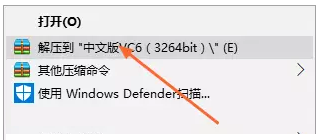
2、2.双击Setup文件
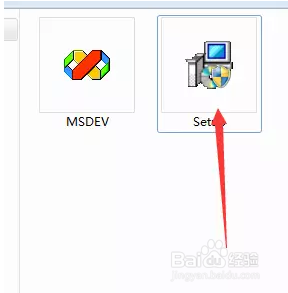
3、3.点击下一步
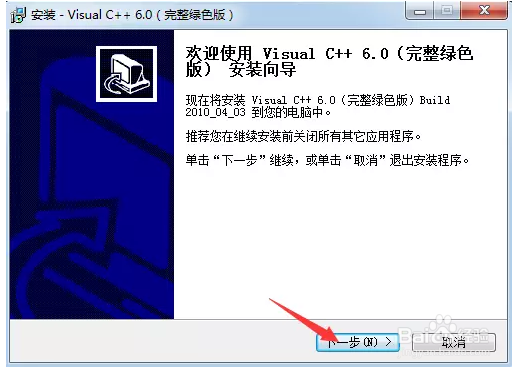
4、4.点击下一步

5、5.选择安装目录,默认安装在C:\Program Files (x86)\Microsoft Visual Studio(建议安装在除C盘以外的磁盘上,可在D盘新建文件夹VC6.0)点击下一步
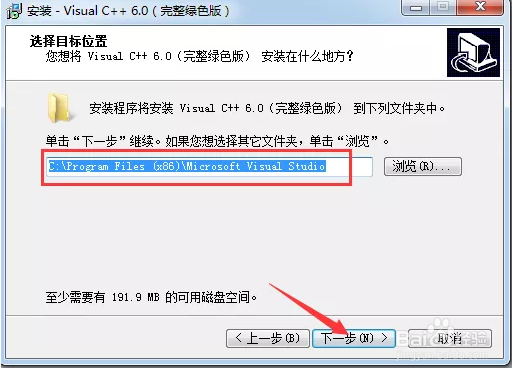
6、6.点击下一步
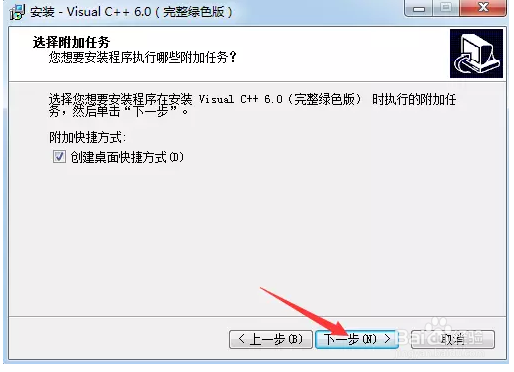
7、7.点击安装

8、8.选择运行程序
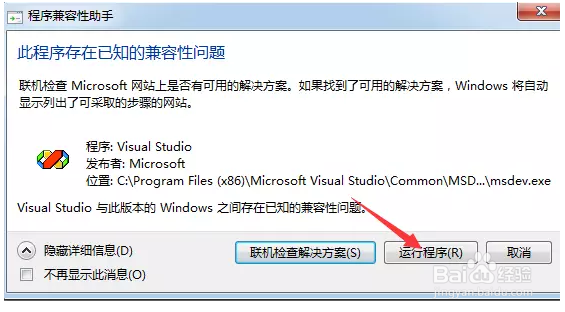
9、9.安装完毕,打开VC6.0软件,界面如下。
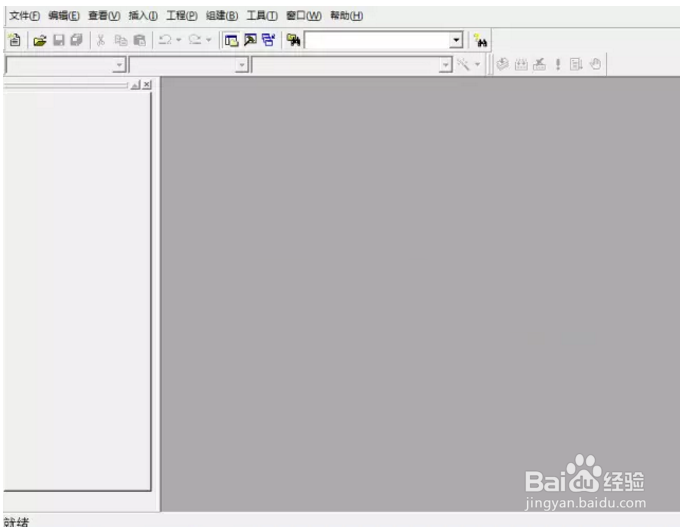
1、打开安装包解压后的文件夹找到【MSDEV】鼠标右击选择复制。
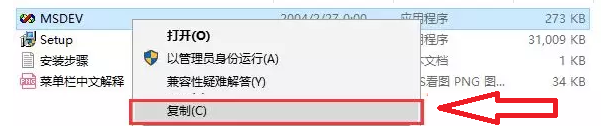
2、在电脑桌面上找到【Visual C++ 6.0】图标,鼠标右击选择【打开文件所在的位置】。
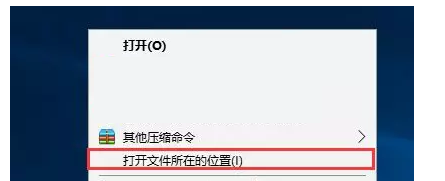
3、鼠标移到空白处右击选择粘贴。
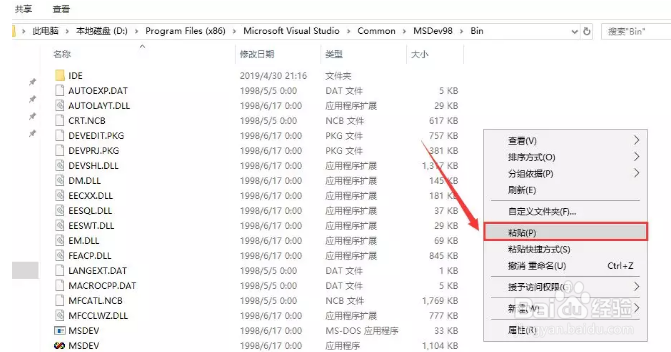
4、点击【替换目标中的文件】后即可正常打开软件。
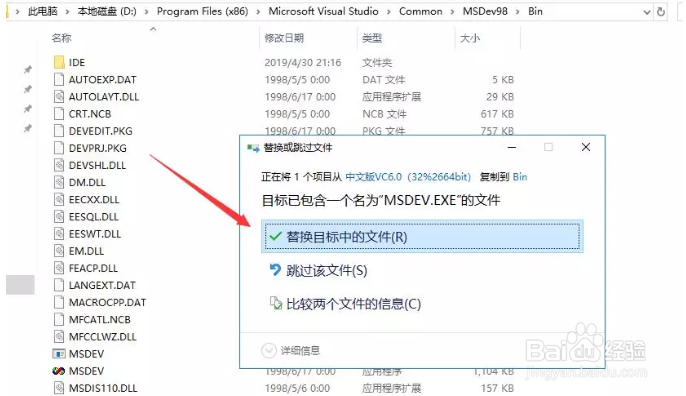
声明:本网站引用、摘录或转载内容仅供网站访问者交流或参考,不代表本站立场,如存在版权或非法内容,请联系站长删除,联系邮箱:site.kefu@qq.com。
阅读量:89
阅读量:29
阅读量:86
阅读量:79
阅读量:35